Tous les sujets
- Conseils pour Outils d'IA
-
- Conseils pour Améliorateur Vidéo IA
- Conseils pour Améliorateur Image IA
- Conseils pour Créateur de Miniatures IA
- Conseils pour Générateur de sous-titres IA
- Conseils pour Traducteur de Sous-titres IA
- Conseils pour Détection de Scène
- Conseils pour Générateur de Scripts IA
- Conseils pour Vidéo IA
- Conseils pour Image IA
- Conseils pour Text to Speech
- Utilisateurs de caméra
- Photographes
- Cinéphiles
- Passionnés de voyage
- Utilisateurs éducatifs
- Plus de solutions
10 alternatives à iDealshare VideoGo les mieux évaluées que vous devriez connaître
par Pierre Dubois • 2025-07-08 14:33:15 • Solutions éprouvées
Les vidéos étant accessibles dans différents formats, la conversion est la meilleure option pour les rendre compatibles avec l'appareil de votre choix. iDealshare VideoGo est l'un de ces outils qui est largement utilisé pour convertir des fichiers vidéo et audio dans des formats incontournables. Avec des fonctions d'édition de base, la personnalisation est également prise en charge. Si vous voulez essayer iDealshare VideoGo ou si vous cherchez d'autres alternatives, les paragraphes suivants de cet article vous seront sûrement d'une grande aide.
- Partie 1. Avis sur iDealshare VideoGo : iDealshare VideoGo est-il gratuit
- Partie 2. Meilleure alternative à iDealshare VideoGo pour convertir du format MKV en MP4
- Partie 3. 6 alternatives efficaces à iDealshare VideoGo pour Mac/Windows
- Partie 4. 3 alternatives mineures à iDealshare VideoGo Online
Partie 1. Avis sur iDealshare VideoGo : iDealshare VideoGo est-il gratuit
iDealshare VideoGo est un logiciel de bureau disponible sous Windows et Mac qui peut traiter des vidéos SD et HD sans affecter la qualité du fichier original. Le logiciel vous permet non seulement de convertir les formats, mais aussi de convertir vos fichiers vidéo en profils spécifiques à des appareils tels que iPhone, Xbox, PSP, BlackBerry, Android, etc. Des options d'édition telles que le recadrage, la fusion, la rotation, et autres sont aussi proposées. La conversion audio vers d'autres formats et l'option d'extraction audio des fichiers vidéo sont également disponibles.
Une version d'essai gratuite de iDealshare VideoGo est disponible pour une durée limitée et avec plusieurs limitations. Si vous voulez utiliser toutes les fonctionnalités du logiciel iDealshare VideoGo, vous devez acheter sa version complète.
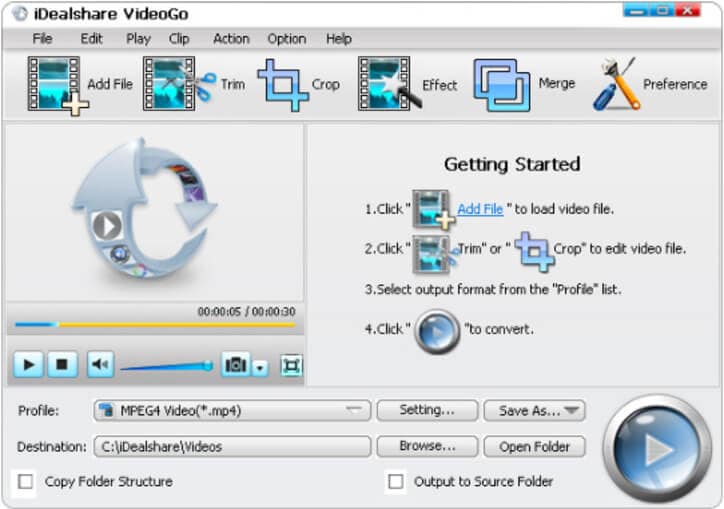
Avantages :
- Traitement des vidéos SD et HD, presque tous les formats populaires pris en charge.
- Plusieurs profils spécifiques aux appareils sont disponibles pour la conversion.
- Il supporte les fonctions d'édition vidéo de base.
Inconvénients :
- Il n'y a pas d'option pour graver des vidéos sur un DVD ou un CD.
- Il ne prend pas en charge le streaming vidéo en ligne via une URL.
- Fonctions avancées et additionnelles limitées par rapport aux logiciels professionnels
- La version d'essai gratuite est disponible pour une durée limitée et comporte des limitations.
Partie 2. Meilleure alternative à iDealshare VideoGo pour convertir du format MKV en MP4
Si vous cherchez une alternative à iDealshare VideoGo qui offre des fonctions avancées, nous vous recommandons Wondershare UniConverter comme le meilleur logiciel. Avec la prise en charge de plus de 1000 formats, vous n'aurez à vous soucier d'aucun mode de conversion des médias en travaillant avec Wondershare UniConverter. L'éditeur intégré du logiciel vous permet aussi de couper et de recadrer les parties non désirées de la vidéo, d'ajouter un filigrane, d'ajouter des effets et d'utiliser d'autres outils. Grâce à la vitesse rapide et à la conversion par lots, vos fichiers en grand nombre sont convertis rapidement. Et pas uniquement au niveau local, les vidéos provenant du caméscope, du téléphone et d'autres appareils peuvent être ajoutées au programme pour être traitées en qualité sans perte. Les fonctions additionnelles comprennent le transfert de vidéos, le téléchargement de vidéos à partir de plus de 10 000 sites, l'enregistrement de vidéos, et plus encore.
 Wondershare UniConverter - Meilleur convertisseur vidéo Windows/Mac (Catalina inclus)
Wondershare UniConverter - Meilleur convertisseur vidéo Windows/Mac (Catalina inclus)

- Plus de 1000 formats et périphériques pris en charge pour la conversion
- Conversion sans perte de qualité, avec prise en charge du traitement par lots
- Éditeur vidéo intégré avec fonctions de recadrage, de découpage, d'effet, et autres fonctions
- Les fichiers traités peuvent être transférés sur toute une variété d'appareils tels que iPhone, Android et autres
- Prise en charge de la gravure de DVD
- Téléchargement de vidéos, enregistrement de vidéos, lecteur intégré et autres fonctionnalités supplémentaires
- Support de Windows and Mac
Étapes à suivre pour convertir du format MKV en MP4 avec Wondershare UniConverter :
Etape 1 Exécutez Wondershare UniConverter et ajoutez les vidéos MKV.
Ouvrez le logiciel et cliquez  sur le bouton dans l'onglet Convertisseur, pour parcourir et charger les fichiers MKV qui se trouvent sur votre ordinateur. Vous pouvez également faire glisser et déposer les fichiers, et ajouter plusieurs vidéos pour une conversion par lots.
sur le bouton dans l'onglet Convertisseur, pour parcourir et charger les fichiers MKV qui se trouvent sur votre ordinateur. Vous pouvez également faire glisser et déposer les fichiers, et ajouter plusieurs vidéos pour une conversion par lots.
![]()
Etape 2 Choisissez MP4 comme format cible à convertir.
La liste des formats de sortie pris en charge peut être vérifiée en ouvrant le menu déroulant de l'onglet Format de Sortie dans le coin inférieur gauche. Choisissez MP4dans la liste Vidéo. Vous pouvez conserver la qualité du fichier source ou en choisir d'autres parmi les options disponibles.
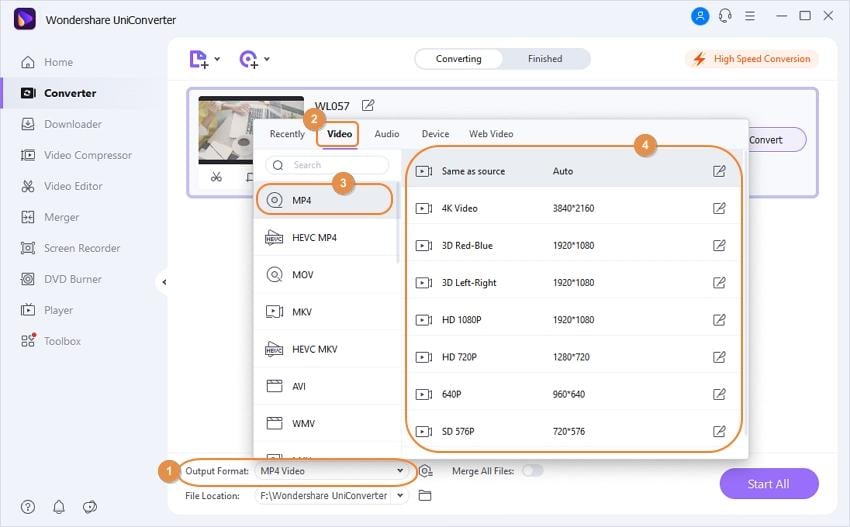
Etape 3 Convertissez du format MKV en MP4 avec Wondershare UniConverter.
L'onglet Emplacement de sortie permet de sélectionner dans le système l'emplacement où seront enregistrés les fichiers convertis. Enfin, cliquez sur le bouton Tout démarrer pour commencer le traitement.
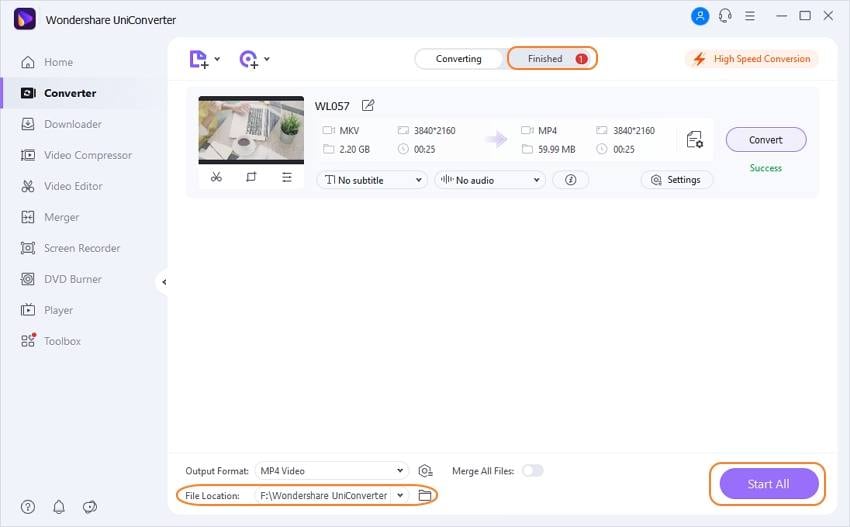
Partie 3. 6 alternatives efficaces à iDealshare VideoGo pour Mac/Windows
Vous êtes à la recherche d'autres outils Windows et Mac qui sont des variantes efficaces de iDealshare VideoGo ? Nous avons sélectionné les plus populaires ci-dessous.
1. ConvertXtoVideo
Pour une simple conversion de vos fichiers vidéo, c'est un outil adéquat à considérer. Disponible sous Windows, le logiciel offre une version d'essai complète de 7 jours avant que vous ne décidiez de l'acheter. La conversion dans tous les formats courants est prise en charge, de même que des outils d'amélioration d'images et des filtres pour offrir une qualité optimale. La vitesse de conversion est rapide, et des fonctions d'édition de base sont à votre disposition.
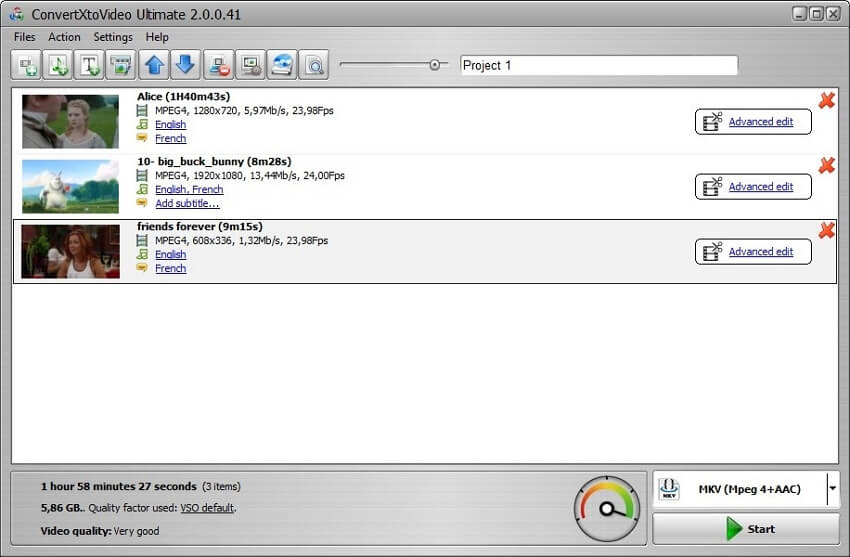
Avantages :
- Il s'agit d'un outil simple de conversion vers tous les formats populaires.
- Les outils d'édition de base tels que le recadrage, le rognage, la rotation et autres sont pris en charge.
- Une fenêtre d'aperçu pour voir les changements en direct.
- Création de DVD et de Blu-ray.
- Les fonctions avancées incluent la normalisation audio, les profils personnalisés, et plus encore.
Inconvénients :
- La version d'essai gratuite est disponible pour une durée limitée.
- Il n'a pas de version Mac, uniquement disponible pour Windows.
2. Faasoft Video Converter
Prenant en charge Windows et Mac, le logiciel permet de traiter des fichiers vidéo SD, HD, ainsi que des vidéos 3D dans plus de 160 formats sans perte de qualité. Personnalisez vos vidéos grâce à des fonctions d'édition telles que le découpage, le recadrage, la fusion, etc. Téléchargez des vidéos à partir de sites de streaming en ligne et utilisez le lecteur intégré pour la lecture de vos vidéos.
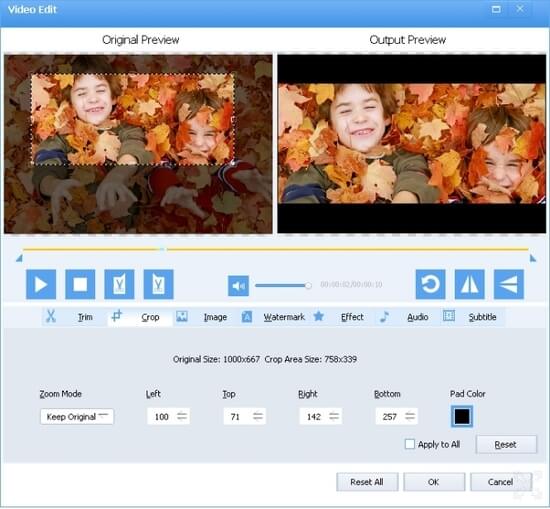
Avantages :
- Conversion de vidéos en SD, HD et même en 3D dans plus de 160 formats.
- Il existe un lecteur intégré pour la prévisualisation et la lecture des vidéos.
- Téléchargez des vidéos depuis des sites en ligne en qualité 1080p et 4k.
- Les fonctionnalités d'édition vidéo de base sont prises en charge.
- Il dispose d'un amplificateur de volume pour augmenter le son.
Inconvénients :
- Pas d'option pour la gravure de DVD.
- La version d'essai gratuite a ses limites.
3. AVDShare Video Converter
Pour la conversion de formats vidéo ordinaires et rares comme Apple ProRes, CDG, CAVS, R3D, RM, RAX, etc., Avdshare est un bon outil à exploiter. La version Windows et Mac du programme est disponible au téléchargement. Elle prend en charge la conversion audio et image dans les formats les plus courants. Plusieurs préréglages pour les périphériques sont disponibles, et une édition de base peut également être effectuée avant de traiter les fichiers.
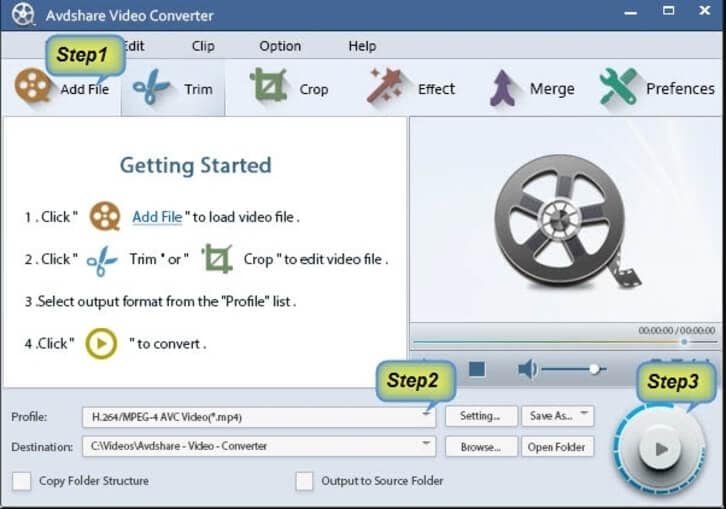
Avantages :
- Un large éventail de formats populaires et rares sont pris en charge pour la conversion.
- Les fonctionnalités d'édition vidéo de base sont prises en charge.
- Préréglage pour les appareils disponibles.
- Conversion de vidéo en image prise en charge.
- Option permettant de régler les paramètres vidéo.
Inconvénients :
- Il n'y a pas d'option pour graver des vidéos sur un DVD ou un CD.
- La stabilité peut parfois être un problème.
4. VideoProc
Convertissez vos DVD, vidéos et fichiers audio dans plus de 400 formats, rapidement et simplement avec VideoProc. Avec la conversion par lots, le traitement devient encore plus rapide, et l'éditeur intégré prend en charge des fonctions telles que le recadrage, la fusion, la rotation, le réglage du volume, etc.
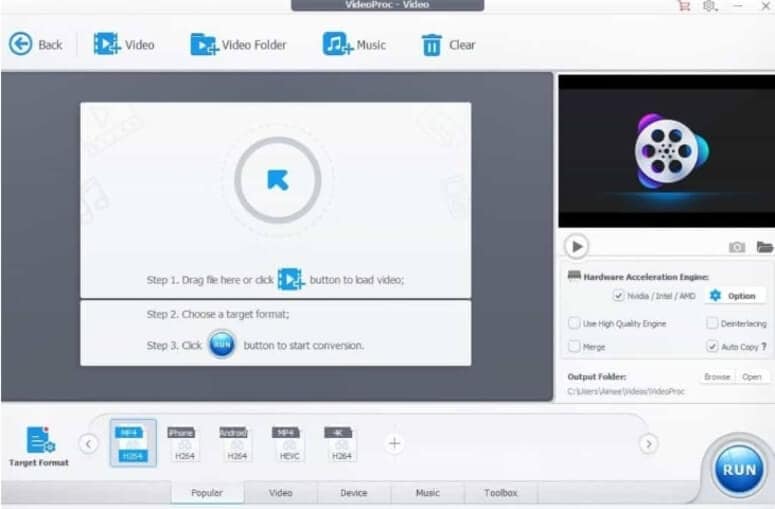
Avantages :
- Conversion de vidéos, d'audio et de DVD dans plus de 400 formats et prise en charge d'une résolution allant jusqu'à 8k.
- Fonctions d'édition de base sont prises en charge.
- Option permettant d'enregistrer l'écran et la webcam.
- Téléchargez des vidéos, des fichiers audio, ainsi que des playlist.
Inconvénients :
- Version gratuite avec assistance limitée
5. Tipard Video Converter
Avec Tipard, la conversion de vidéos dans tous les formats populaires, notamment MKV, AVI, WMV, SWF, et bien d'autres, peut se faire en haute qualité. La 4K, ainsi que les fichiers 3D, sont également pris en charge par l'outil. La qualité de la vidéo peut être améliorée à l'aide de fonctionnalités telles que la réduction des secousses vidéo, la suppression du bruit vidéo, etc.
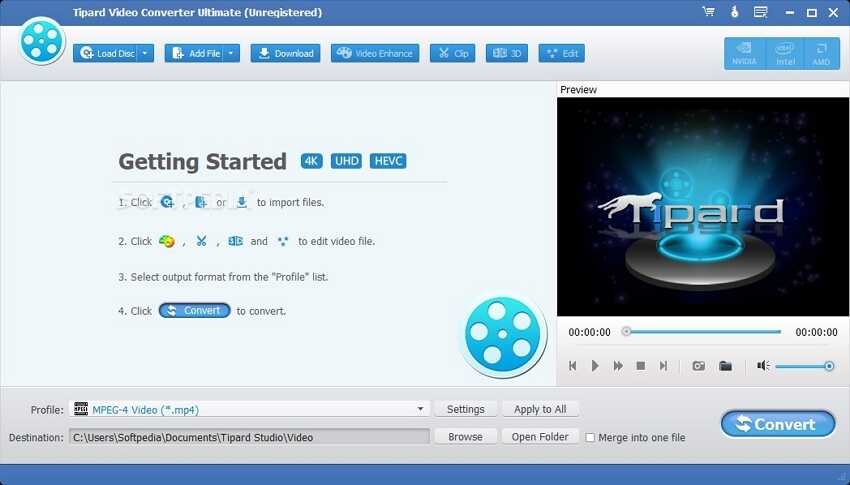
Avantages :
- Plus de 300 formats pris en charge, y compris HD, 4K et 3D.
- Prise en charge des périphériques iPhone, iPad et Android.
- Supprimez le bruit vidéo, optimisez la luminosité, réduisez les tremblements de la vidéo, et d'autres fonctions pour améliorer la qualité de la vidéo.
- Possibilité de prendre des captures d'écran pour les vidéos.
Inconvénients :
- La qualité de la conversion est faible par rapport à d'autres outils.
- La version gratuite a des fonctions limitées.
6. Xilisoft Video Converter Ultimate
Les utilisateurs de Mac et de Windows peuvent profiter de la conversion vidéo et audio dans les principaux formats à l'aide de ce logiciel. Les vidéos HD peuvent également être traitées, et il existe également une option de conversion de la 2D en 3D. Des profils spécifiques aux appareils sont également disponibles pour une conversion à vitesse rapide.
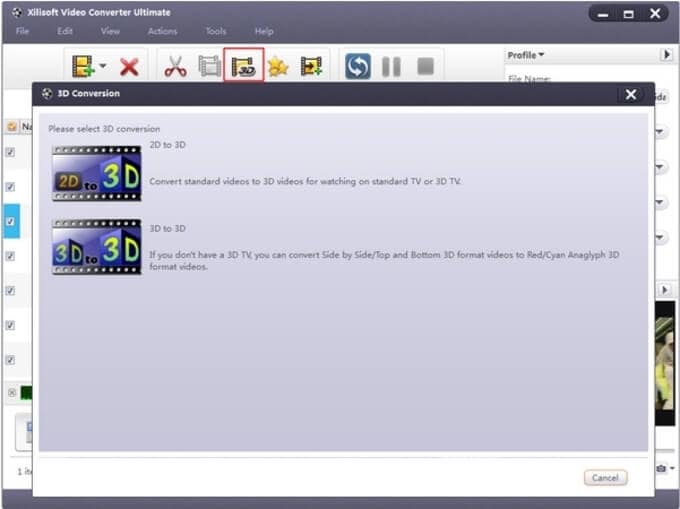
Avantages :
- Plus de 160 formats pris en charge pour la conversion.
- Les vidéos HD peuvent être converties en qualité 1080p et 4K.
- Prise en charge de la conversion des films de la 2D en 3D.
- L'édition vidéo avec optimisation est prise en charge.
Inconvénients :
- La prise en charge des appareils mobiles est limitée.
- Version gratuite avec des limites.
Partie 4. 3 alternatives mineures à iDealshare VideoGo Online
Pour la conversion de vidéos de base de manière simple et rapide, les outils en ligne sont de bonnes alternatives à iDealshare VideoGo. Ces programmes basés sur un navigateur ne nécessitent aucun téléchargement ou installation de logiciel, sont légers et gratuits. Vous trouverez ci-dessous une liste d'outils en ligne populaires.
1. Convertir des vidéos en ligne
Convertissez rapidement vos vidéos dans les principaux formats grâce à cet outil en ligne dont l'utilisation est gratuite. Les profils de conversion propres à chaque périphérique sont également pris en charge.
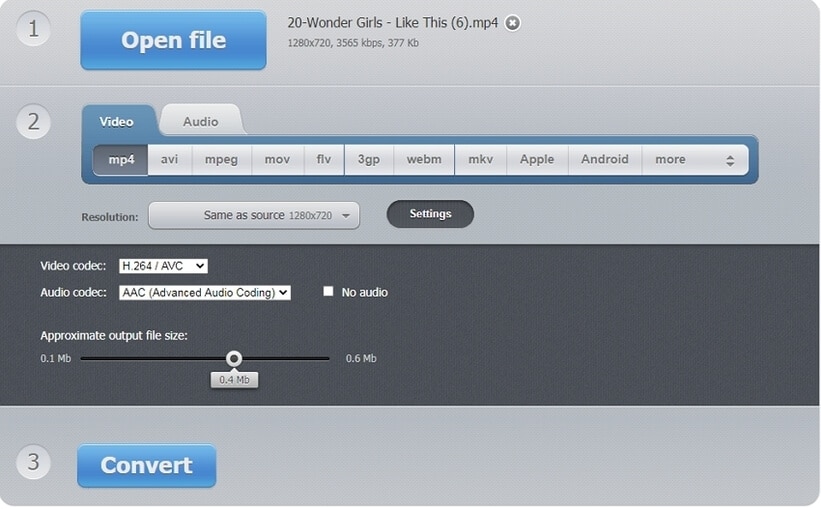
Avantages :
- Tous les principaux formats et dispositifs sont pris en charge pour la conversion.
- Il est possible d'ajouter des fichiers provenant du système, de Dropbox, de Google Drive et d'URL.
- La conversion audio est également prise en charge.
- Possibilité de modifier les paramètres des fichiers comme la qualité, le codec vidéo, la résolution et la taille.
- Enregistrez les fichiers convertis en local ou sur le stockage en nuage.
Inconvénients :
- Dépendance à l'égard d'internet.
- La taille maximale des fichiers pris en charge à la fois est de 2 Go.
2. FreeConvert
Convertissez vos vidéos en MP4, MKV, WMV, MKV, iPhone, iPad, et d'autres formats et appareils populaires rapidement en utilisant cet outil de conversion en ligne.
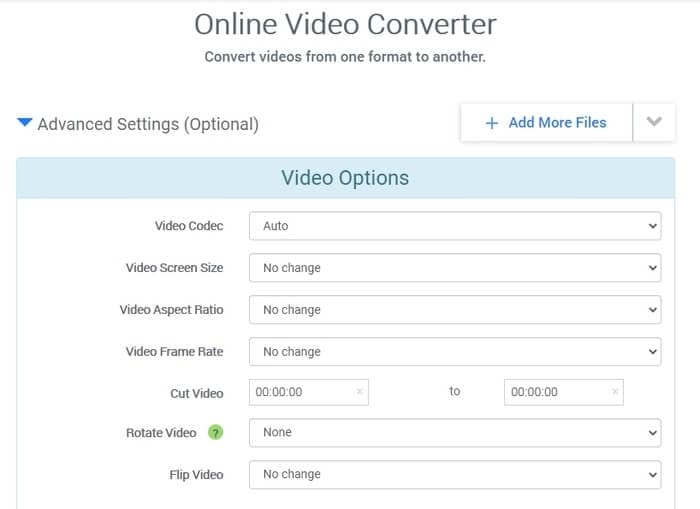
Avantages :
- Les fichiers peuvent être ajoutés depuis l'ordinateur, l'URL, Google Drive et Dropbox.
- Les options de réglage avancées vous permettent de modifier les paramètres vidéo et audio tels que le codec, le rapport hauteur/largeur, la fréquence d'images, le débit binaire audio, et bien d'autres encore.
- Option permettant de faire pivoter, de couper et de retourner la vidéo.
Inconvénients :
- Des fichiers d'un maximum de 1 Go peuvent être convertis à la fois.
- Le format de sortie est limité.
- Il faut télécharger les fichiers convertis.
3. Media.io
Pour une conversion rapide et sans complications, c'est un bon outil en ligne à utiliser. Le programme prend en charge tous les principaux formats vidéo et audio comme fichiers de sortie.
![]()
Avantages :
- Prise en charge d'un grand nombre de formats pour la conversion.
- Les fichiers convertis peuvent être enregistrés sur le système local ou sur Dropbox.
- Interface simple et conviviale.
Inconvénients :
- Seuls les fichiers locaux de votre système peuvent être ajoutés.
- Seules deux conversions simultanées peuvent être effectuées.
Grâce aux multiples options disponibles, vous pouvez choisir le logiciel de conversion qui convient le mieux à vos besoins et aux types de fichiers que vous voulez traiter.
Votre boîte à outils vidéo complète

Pierre Dubois
staff Éditeur